Cách thay đổi tốc độ gõ phím, độ nhạy và độ trễ lặp lại, tốc độ nhấp nháy của con trỏ soạn thảo văn bản, cách test bàm phím máy bàn PC, laptop win XP 7 8 9 10 nhanh nhất
Trong khi soạn thảo văn bản bằng Word hay Notepad, bạn nhấn giữ 1 phím chữ cái hay số bất kì sẽ xảy ra như sau: các kí tự được hiện ra liền nhau, hay trễ rất lâu giữa các ký tự trước và sau, nhấn giữ 1 phím thì cứ tuôn ra mãi cho đến khi nhấc tay ra. Đó là 2 khái niệm được nhắc đến trong bài này.
Xem thêm
Phần mềm kiểm tra bàn phím laptop máy tính
Đầu tiên là độ trễ phím lặp lại (repeat delay), là bạn nhấn 1 phím thì nó hiện ra, rồi hệ thống sẽ trễ 1 lúc mới hiện ra kí tự tiếp theo hoặc vẫn là ký tự đó nếu bạn đang nhấn giữ 1 phím duy nhất
Thứ hai là độ nhạy lặp lại (repeat rate): sau khi hiện 1 lần ký tự thì nó sẽ tự động lặp lại kí tự đó liên tục cho đến khi bạn thả tay khỏi phím đó
Hai biến này đều được hệ thống kiểm soát và bạn có thể tinh chỉnh lại nó theo ý mình.
Nhấn vào Start, gõ key, chọn vào mục Keyboard để mở ra Cài đặt của nó. Bạn cũng có thể truy cập vào Control Panel, nhưng sẽ hơi lâu 1 chút
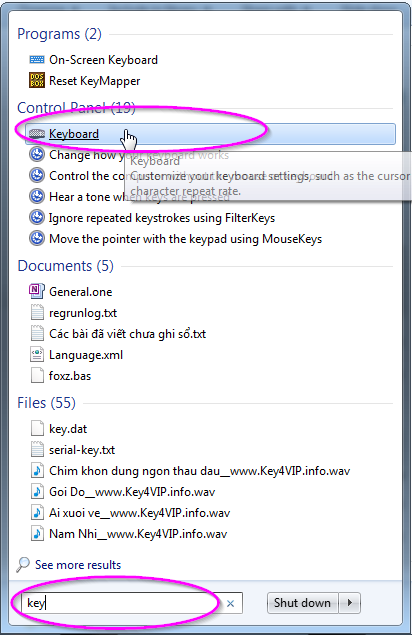
Trong tab Speed sẽ có mục tương ứng với tên là Repeat delay và Repeat rate. Bạn dùng chuột kéo thả con trượt sang trái để giảm hoặc sang phải để tăng theo ý thích của mình. Hãy test thử tốc độ tại ô Click here... bên dưới
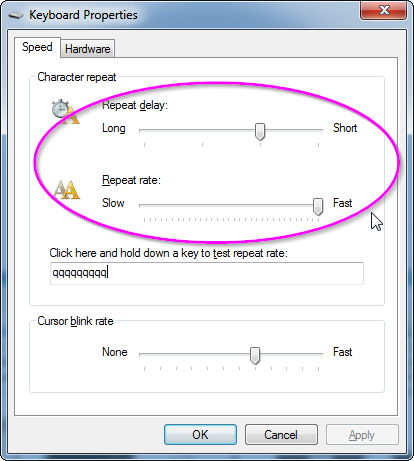
Nhấn OK để lưu lại và thoát ra.
Trong khi soạn thảo văn bản bằng Word hay Notepad, bạn nhấn giữ 1 phím chữ cái hay số bất kì sẽ xảy ra như sau: các kí tự được hiện ra liền nhau, hay trễ rất lâu giữa các ký tự trước và sau, nhấn giữ 1 phím thì cứ tuôn ra mãi cho đến khi nhấc tay ra. Đó là 2 khái niệm được nhắc đến trong bài này.
Xem thêm
Phần mềm kiểm tra bàn phím laptop máy tính
Đầu tiên là độ trễ phím lặp lại (repeat delay), là bạn nhấn 1 phím thì nó hiện ra, rồi hệ thống sẽ trễ 1 lúc mới hiện ra kí tự tiếp theo hoặc vẫn là ký tự đó nếu bạn đang nhấn giữ 1 phím duy nhất
Thứ hai là độ nhạy lặp lại (repeat rate): sau khi hiện 1 lần ký tự thì nó sẽ tự động lặp lại kí tự đó liên tục cho đến khi bạn thả tay khỏi phím đó
Hai biến này đều được hệ thống kiểm soát và bạn có thể tinh chỉnh lại nó theo ý mình.
Nhấn vào Start, gõ key, chọn vào mục Keyboard để mở ra Cài đặt của nó. Bạn cũng có thể truy cập vào Control Panel, nhưng sẽ hơi lâu 1 chút
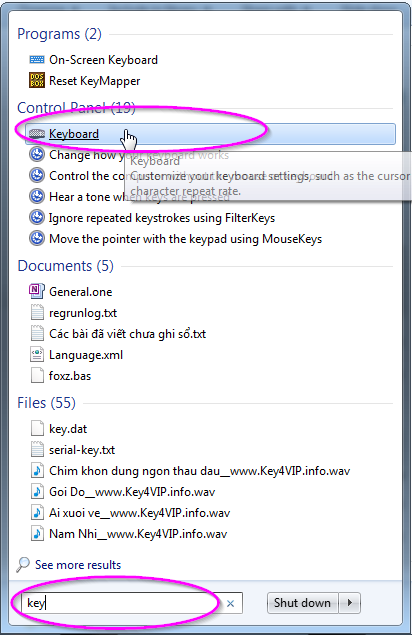
Trong tab Speed sẽ có mục tương ứng với tên là Repeat delay và Repeat rate. Bạn dùng chuột kéo thả con trượt sang trái để giảm hoặc sang phải để tăng theo ý thích của mình. Hãy test thử tốc độ tại ô Click here... bên dưới
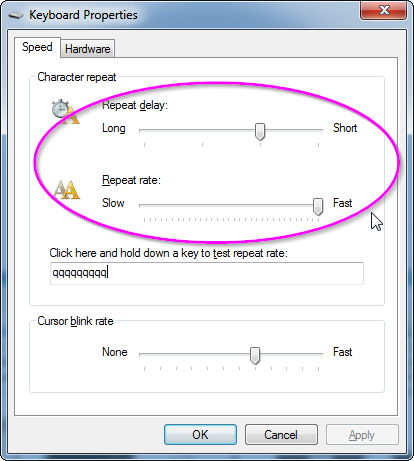
Nhấn OK để lưu lại và thoát ra.